본 작업에서는 고급 게이트 로케이터 알고리즘을 사용하여 제품을 해석하고 게이트를 모델 사본에 자동으로 위치시킵니다.
시작하기 자습서의 동일 프로젝트를 사용하지 않는 경우 새 프로젝트를 만들고 자습서 폴더에 있는 cellphone.stl 자습서 파일을 가져올 필요가 있습니다(예: C:\Program Files\Autodesk\Simulation Moldflow Adviser xxxx ₩tutorial , 여기서 xxxx 는 소프트웨어 버전입니다). 모델에서 기존 게이트 위치를 모두 삭제하도록 하십시오.
고급 게이트 로케이터 알고리즘은 유동 저항의 최소화를 근거로 최적의 사출 주입점을 찾습니다.
주: 이 작업을 위해 기존 사출 주입점이 없는 모델을 사용해야 합니다.
 을 클릭하십시오.
을 클릭하십시오. - 순서 탭을 선택하고 게이트 위치 선택란을 선택하십시오.
주: 게이트 위치 해석을 선택할 수 있도록 다른 해석 순서의 선택취소가 필요할 수 있습니다.
- 게이트 위치 탭을 선택하고 드롭다운 메뉴에서 고급 게이트 로케이터를 선택하십시오.
- 게이트 수 텍스트 상자에 2를 입력한 후 마침을 선택하십시오. 사출 주입점이 위치해서는 안 되는 모델 리전을 선택할 수도 있습니다.
기본 선택 방법으로 공차각을 사용합니다. 공차각 미만의 각도로 만나면 인접 영역이 선택됩니다. 공차각을 증가시키거나 몇 개의 리전을 선택하여 휴대폰 커버 전면에 사출 주입점이 위치하지 못하도록 설정할 수 있습니다.
팁: 고급 게이트 로케이터 알고리즘을 사용하여 게이트 수를 1에 설정하면 추가 결과를 사용할 수 있습니다. 게이트 적합성 결과는 사출 주입점으로 적합한지 모델 상의 각 위치를 평가합니다.  을 클릭하십시오.
을 클릭하십시오.  을 클릭하십시오. 도구 탭이 금지된 게이트 리전 분할창을 표시합니다.
을 클릭하십시오. 도구 탭이 금지된 게이트 리전 분할창을 표시합니다. - 35도의 공차를 입력하십시오.
- 모델 전면을 클릭하여 이 표면에 사출 주입점이 위치하지 못하도록 금지하십시오. 여러 필렛이 있기 때문에 여러 리전을 선택하여 휴대폰 전면 전체를 금지할 필요할 있을 수 있습니다. 금지된 리전은 빨간색으로 표시됩니다.

- 닫기를 클릭하십시오.
- 을 클릭하십시오. 금지된 게이트 리전은 게이트 위치 해석을 실행할 때 무시됩니다.
- 작업 탭을 선택하여 스터디 작업 분할창을 표시하십시오.
 을 클릭하여 게이트 위치 해석을 실행하십시오.
을 클릭하여 게이트 위치 해석을 실행하십시오. - 해석이 완료되면 확인을 클릭하십시오. 생성된 결과는 권장 사출 주입점을 표시합니다.
- 스터디 작업 분할창에서 요약을 클릭한 후 게이트 위치 탭을 클릭하십시오.
- 모두 적용을 클릭하여 새 게이트 위치 표에 지정된 형상과 좌표를 사용하는 사출 주입점을 위치시키십시오.
- 사본 만들기를 클릭하십시오. 2개의 사출 주입점을 포함하는 새 스터디가 만들어집니다.
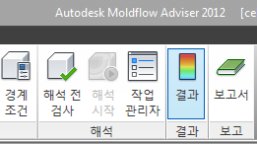
이제 충전 해석을 실행하여 제품이 어떻게 충전되는지 확인할 수 있습니다.